Cara menggunakan Stiker Emoji AR
Emoji AR (Augmented Reality/Realitas Berimbuh) adalah fitur yang membuat versi animasi diri Anda yang dapat digunakan untuk merekam gerakan dan ekspresi wajah Anda. Anda dapat menambahkan ekspresi wajah, gerakan, teks, dekorasi dan latar belakang untuk membuat stiker Anda.
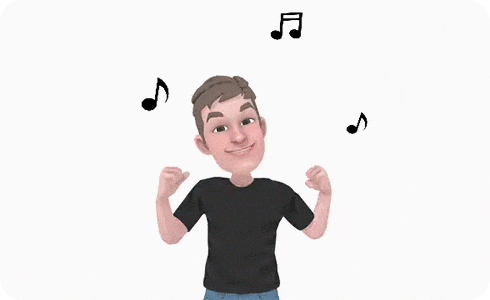
Mohon perhatikan: Emoji AR hanya tersedia pada beberapa perangkat tertentu dan beberapa gerakan atau ekspresi bisa saja tidak dikenali. Ikon dan layar dapat berbeda dengan ilustrasi di bawah tergantung pada perangkat, sistem operasi dan tema Anda.
Anda juga dapat menemukan aplikasi ini dengan mengetik “Zona AR” pada bilah Pencarian, atau juga dengan mengetuk “Pengaturan” > “Aplikasi” > “Stiker Emoji AR”
Mohon perhatikan: Emoji AR, Editor Emoji AR, Stiker Emoji AR tersedia apabila aplikasi Zona AR didukung oleh smartphone Anda.
Anda dapat mengunduh beberapa paket stiker dari bagian Unduh Stiker untuk menambahkan jumlah stiker yang tersedia.
Ketika Anda sudah membuat Stiker-stiker Emoji AR Anda, Anda dapat menyimpannya di Galeri Anda agar Anda dapat membagikannya dengan gampang.
Terima kasih atas tanggapan Anda
Mohon jawab semua pertanyaan.
RC01_Static Content































